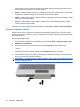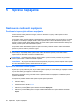HP EliteBook User Guide - Windows Vista
Table Of Contents
- Vlastnosti a funkcie
- Bezdrôtové pripojenie, modem a lokálna sieť
- Používanie bezdrôtových zariadení (len vybrané modely)
- Identifikácia ikon bezdrôtovej komunikácie a siete
- Používanie ovládacích prvkov bezdrôtovej komunikácie
- Používanie tlačidla bezdrôtovej komunikácie
- Používanie softvéru Wireless Assistant (len vybrané modely)
- Používanie softvéru Správca pripojení HP (len vybrané modely)
- Používanie ovládacích prvkov operačného systému
- Používanie zariadenia WLAN (len vybrané modely)
- Používanie modulu HP Mobile Broadband (len vybrané modely)
- Používanie bezdrôtového zariadenia Bluetooth (len vybrané modely)
- Riešenie problémov s bezdrôtovou sieťou
- Používanie modemu (len vybrané modely)
- Pripojenie k sieti LAN
- Používanie bezdrôtových zariadení (len vybrané modely)
- Polohovacie zariadenia a klávesnica
- Multimédiá
- Multimediálne funkcie
- Multimediálny softvér
- Zvuk
- Video
- Optická jednotka (len vybrané modely)
- Identifikácia optickej jednotky
- Používanie optických diskov (CD, DVD a BD)
- Výber správneho disku (disky CD, DVD a BD)
- Prehrávanie disku CD, DVD alebo BD
- Konfigurácia funkcie Automatické prehrávanie
- Zmena nastavení oblasti jednotky DVD
- Dodržiavanie upozornenia týkajúceho sa autorských práv
- Kopírovanie disku CD, DVD alebo BD
- Vytvorenie (napálenie) diskov CD a DVD
- Vybratie optického disku (CD, DVD alebo BD)
- Riešenie problémov
- Podávač optického disku sa neotvorí, keď chcete vybrať disk CD, DVD alebo BD
- Počítač nerozpoznáva optickú jednotku
- Disk sa neprehrá
- Disk sa automaticky neprehráva
- Film sa zastavuje, preskakuje alebo sa trhane prehráva
- Film sa nezobrazuje na externom displeji
- Proces napaľovania disku sa nezačne alebo sa zastaví pred dokončením
- Ovládač zariadenia je nutné preinštalovať
- Webová kamera (len vybrané modely)
- Správa napájania
- Nastavenie možností napájania
- Používanie softvéru Power Assistant (len vybrané modely)
- Používanie externého sieťového napájacieho zdroja
- Napájanie z batérie
- Hľadanie informácií o batérii v aplikácii Pomoc a technická podpora
- Používanie softvéru Battery Check
- Zobrazenie zostávajúceho stavu nabitia batérie
- Vloženie alebo vybratie batérie
- Nabíjanie batérie
- Maximalizovanie doby vybitia batérie
- Riadenie nízkeho stavu nabitia batérie
- Identifikácia nízkeho stavu nabitia batérie
- Vyriešenie nízkeho stavu nabitia batérie
- Vyriešenie nízkeho stavu nabitia batérie, keď je k dispozícii externý zdroj napájania
- Vyriešenie nízkeho stavu nabitia batérie, keď je k dispozícii nabitá batéria
- Vyriešenie nízkeho stavu nabitia batérie, keď nie je k dispozícii zdroj napájania
- Vyriešenie nízkeho stavu nabitia batérie, keď počítač nemôže ukončiť režim dlhodobého spánku
- Kalibrácia batérie
- Úspora energie batérie
- Uloženie batérie
- Likvidácia použitej batérie
- Výmena batérie
- Test sieťového napájacieho adaptéra
- Vypnutie počítača
- Jednotky
- Externé zariadenia
- Externé multimediálne karty
- Pamäťové moduly
- Zabezpečenie
- Ochrana počítača
- Používanie hesiel
- Používanie funkcií zabezpečenia v programe Computer Setup
- Používanie antivírusového softvéru
- Používanie softvéru brány firewall
- Inštalácia dôležitých aktualizácií
- Používanie nástroja HP ProtectTools Security Manager (len vybrané modely)
- Inštalácia bezpečnostného lanka
- Aktualizácie softvéru
- Zálohovanie a obnova
- Pomôcka Computer Setup
- Zavádzanie viacerých systémov (MultiBoot)
- Správa a tlač
- Register
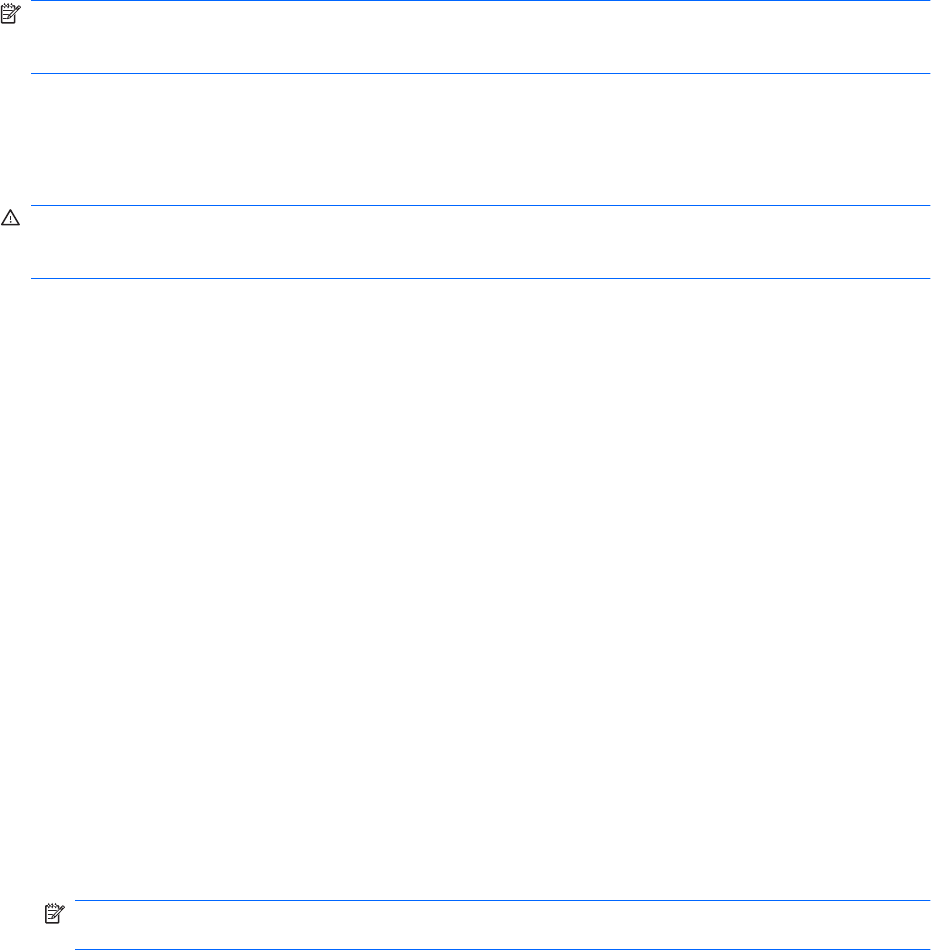
Ak počítač obsahuje nabitú batériu a je napájaný z externého zdroja striedavého prúdu pomocou
adaptéra striedavého prúdu, počítač sa prepne na batériový zdroj vtedy, keď dôjde k odpojeniu adaptéra
od počítača.
POZNÁMKA: Pri odpojení adaptéra striedavého prúdu dôjde k zníženiu jasu displeja, aby sa šetrila
energia batérie. Na zvýšenie jasu displeja použite klávesovú skratku fn+f10 alebo pripojte adaptér
striedavého prúdu.
Podľa toho, ako pracujete, batériu môžete držať v počítači alebo ju môžete mať uskladnenú. Ak ju máte
v počítači, bude sa vždy po pripojení počítača k zdroju striedavého prúdu nabíjať a zároveň bude chrániť
vašu prácu pred výpadkami prúdu. Avšak batéria sa vo vypnutom a od externého zdroja odpojenom
počítači pomaly vybíja.
VAROVANIE! Aby ste znížili možné problémy s bezpečnosťou, v počítači používajte len batériu
dodávanú s počítačom, náhradnú batériu od HP alebo kompatibilnú batériu, ktorú ste si zakúpili ako
príslušenstvo od HP.
Výdrž batérie je rôzna, závisí od nastavenia režimu napájania, bežiacich programov, jasu obrazovky,
externých zariadení pripojených k počítaču a iných faktorov.
Hľadanie informácií o batérii v aplikácii Pomoc a technická podpora
Aplikácia Pomoc a technická podpora obsahuje tieto nástroje a informácie o batérii:
●
Nástroj Battery Check na testovanie výkonu batérie
●
Informácie o kalibrácii, správe napájania a správnej starostlivosti a uskladnení na dosiahnutie
maximálnej životnosti batérie
●
Informácie o typoch batérií, špecifikáciách, životných cykloch a kapacite
Zobrazenie informácií o batérii:
▲
Vyberte ponuku Štart > Pomoc a technická podpora > Výuka > Plány napájania: Časté
otázky.
Používanie softvéru Battery Check
Aplikácia Pomoc a technická podpora obsahuje informácie o stave batérie nainštalovanej v počítači:
Spustenie softvéru Battery Check:
1. Pripojte sieťový napájací adaptér k počítaču.
POZNÁMKA: Počítač musí byť pripojený k externému zdroju napájania, inak softvér Battery
Check nebude fungovať správne.
2. Vyberte ponuku Štart > Pomoc a technická podpora > Riešenie problémov > Napájanie,
teplota a mechanické problémy.
3. Kliknite na kartu Napájanie a potom kliknite na položku Kontrola batérie.
Program Battery Check preskúma batériu a jej články, aby zistil, či fungujú správne, a potom zobrazí
výsledky kontroly.
Zobrazenie zostávajúceho stavu nabitia batérie
▲
Ukazovateľ posuňte na ikonu merača batérie na paneli úloh v oblasti oznámení úplne vpravo.
Napájanie z batérie 67